еңЁдёӯеңӢйӣ»и…ҰдёҠдёӢијүLINEйңҖе…ҲдҪҝз”ЁVPNзҝ»зүҶпјҢиЁӘе•ҸLINEе®ҳж–№з¶Із«ҷпјҲhttps://line.me/zh-hant/пјүйҒёж“ҮWindowsжҲ–macOSзүҲжң¬дёӢијүе®үиЈқжӘ”гҖӮе®үиЈқеүҚи«ӢзўәиӘҚзі»зөұзүҲжң¬з¬ҰеҗҲиҰҒжұӮпјҢдёҰйҒҝе…ҚдҪҝ用第дёүж–№з¶Із«ҷдёӢијүпјҢд»ҘзўәдҝқжҮүз”ЁзЁӢејҸзҡ„е®үе…ЁиҲҮз©©е®ҡжӣҙж–°гҖӮ
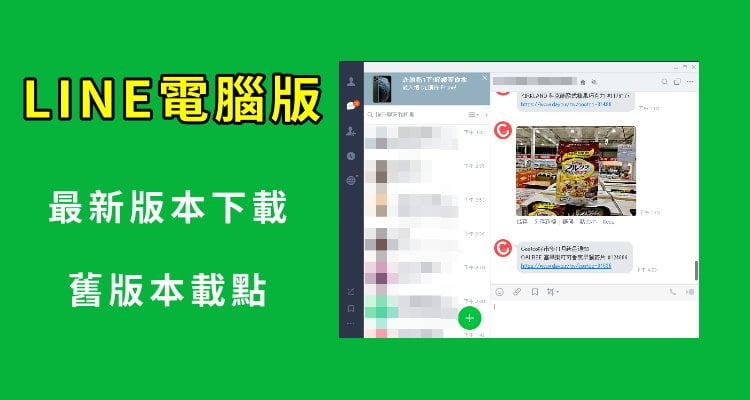
LINEеңЁдёӯеңӢйӣ»и…ҰдёӢијүзҡ„еҹәжң¬йҷҗеҲ¶иҲҮзҸҫжіҒ
зӮәд»ҖйәјдёӯеңӢз¶Іи·Ҝз’°еўғз„Ўжі•зӣҙжҺҘдёӢијүLINE
-
з¶Іи·ҜйҳІзҒ«зүҶе°ҒйҺ–LINEзӣёй—ңеҹҹеҗҚиҲҮдјәжңҚеҷЁпјҡLINEзҡ„е®ҳж–№з¶Із«ҷпјҲеҰӮ line.meпјүд»ҘеҸҠе…¶дјәжңҚеҷЁIPеқҮеҸ—еҲ°дёӯеңӢеӨ§йҷёзҡ„з¶Іи·ҜеҜ©жҹҘеҲ¶еәҰпјҲдҝ—зЁұгҖҢйҳІзҒ«й•·еҹҺгҖҚпјүе°ҒйҺ–гҖӮйҖҷж„Ҹе‘іи‘—з”ЁжҲ¶еҚідҪҝеңЁйӣ»и…ҰзҖҸиҰҪеҷЁдёӯијёе…ҘжӯЈзўәзҡ„LINEдёӢијүз¶ІеқҖпјҢд№ҹжңғйЎҜзӨәйҖЈжҺҘи¶…жҷӮгҖҒз¶Ій Ғз„Ўжі•й–Ӣе•ҹзӯүжҸҗзӨәпјҢе°ҺиҮҙз„Ўжі•йҖІиЎҢдёӢијүгҖӮйҖҷзЁ®йҷҗеҲ¶дёҰйқһжәҗиҮӘLINEиҮӘиә«пјҢиҖҢжҳҜдёӯеңӢж”ҝзӯ–еұӨйқўе°Қзү№е®ҡеўғеӨ–жңҚеӢҷзҡ„з®ЎеҲ¶гҖӮ
-
DNSжұЎжҹ“иҲҮIPе°ҒйҺ–йҖ жҲҗз„Ўжі•иЁӘе•ҸпјҡйҷӨдәҶURLиў«е°ҒйҺ–еӨ–пјҢдёӯеңӢзҡ„з¶Іи·Ҝзі»зөұйӮ„еҸҜиғҪе°ҚLINEзҡ„DNSи§ЈжһҗйҖІиЎҢе№Іж“ҫпјҢдҪҝеҹҹеҗҚз„Ўжі•жӯЈзўәжҢҮеҗ‘зңҹеҜҰдјәжңҚеҷЁдҪҚеқҖпјҢйҖ жҲҗLINEжҮүз”Ёжӣҙж–°жҲ–йҖЈжҺҘдјәжңҚеҷЁжҷӮеҸҚиҰҶеӨұж•—гҖӮйҖҷд№ҹе°ҺиҮҙеҚідҫҝз”ЁжҲ¶еҫһе…¶д»–з®ЎйҒ“зҚІеҸ–е®үиЈқжӘ”пјҢд№ҹеҸҜиғҪеӣ з„Ўжі•йҖЈжҺҘдјәжңҚеҷЁиҖҢз„Ўжі•е•ҹеӢ•гҖӮ
-
иҲҮеўғеӨ–дјәжңҚеҷЁзҡ„йҖҡиЁҠдёӯж–·е°ҺиҮҙзҷ»е…ҘеҸ—йҳ»пјҡLINEжүҖжңүж•ёж“ҡиҲҮйҖҡиЁҠеҠҹиғҪеқҮдҫқиіҙжө·еӨ–дјәжңҚеҷЁпјҢеҢ…жӢ¬еёіиҷҹзҷ»е…ҘгҖҒиЁҠжҒҜеҗҢжӯҘгҖҒиӘһйҹійҖҡи©ұзӯүйғҪеҝ…й ҲиҲҮеўғеӨ–дјәжңҚеҷЁйҖЈз·ҡгҖӮйҖҷе°Қж–јдёӯеңӢжң¬ең°з¶Іи·Ҝз’°еўғдҫҶиӘӘжҳҜдёҖй …йҡңзӨҷпјҢеӣ жӯӨеҚідҪҝз”ЁжҲ¶жҲҗеҠҹе®үиЈқпјҢд№ҹеёёеҚЎеңЁгҖҢжӯЈеңЁйҖЈжҺҘдјәжңҚеҷЁгҖҚйҡҺж®өпјҢе°ҺиҮҙжҮүз”Ёз„Ўжі•дҪҝз”ЁгҖӮ
LINEжҳҜеҗҰеңЁдёӯеңӢжҮүз”Ёе•Ҷеә—дёӢжһ¶
-
дё»жөҒжҮүз”Ёе№іеҸ°е·Із„Ўжі•жҗңе°ӢLINEпјҡдёӯеңӢеӨ§йҷёдё»жөҒзҡ„жҮүз”Ёе•Ҷеә—пјҢеҰӮйЁ°иЁҠжҮүз”ЁеҜ¶гҖҒе°Ҹзұіе•Ҷеә—гҖҒиҸҜзӮәжҮүз”ЁеёӮе ҙгҖҒ360и»ҹ體管家зӯүпјҢж—©е·Іе°ҮLINEжҮүз”ЁдёӢжһ¶пјҢз”ЁжҲ¶з„Ўжі•йҖҸйҒҺйҖҷдәӣе№іеҸ°жҗңе°ӢжҲ–е®үиЈқгҖӮйҖҷдёҖи®ҠеҢ–зҷјз”ҹж–јLINEиў«еұҸи”ҪеҫҢпјҢжҮүз”Ёе•Ҷеә—й…ҚеҗҲж”ҝзӯ–дё»еӢ•з§»йҷӨжҲ–еҒңжӯўжӣҙж–°и©ІAppгҖӮ
-
Microsoft StoreиҲҮmacOS App StoreдёӯеңӢеҚҖеҹҹеҗҢжЁЈз„Ўжі•дёӢијүпјҡиӢҘйӣ»и…Ұзҡ„дҪңжҘӯзі»зөұиЁӯзӮәдёӯеңӢең°еҚҖиӘһиЁҖжҲ–ең°еҚҖиЁӯе®ҡпјҢйҖІе…ҘMicrosoft Storeжҗңе°ӢгҖҢLINEгҖҚжҷӮйҖҡеёёжңғйЎҜзӨәгҖҢжңӘжүҫеҲ°жӯӨжҮүз”ЁгҖҚпјҢжҲ–и·іиҪүиҮіз„Ўй—ңй ҒйқўгҖӮmacOS App StoreдёӯеңӢзүҲд№ҹз„Ўжі•жҗңе°ӢеҲ°LINEжҮүз”ЁпјҢеҝ…й ҲеҲҮжҸӣеёіиҷҹең°еҚҖжүҚиғҪжҹҘзңӢжҲ–дёӢијүгҖӮ
-
е®ҳж–№з¶Із«ҷеңЁдёӯеңӢеўғе…§з„Ўжі•жӯЈеёёиЁӘе•ҸпјҡLINEзҡ„е…Ёзҗғе®ҳз¶ІпјҲеҰӮhttps://line.meпјүеңЁдёӯеңӢеўғе…§з„Ўжі•жү“й–ӢпјҢеӣ жӯӨеҚідҪҝеҫһGoogleжҗңе°ӢжүҫеҲ°жӯЈзўәй ҒйқўйҖЈзөҗпјҢз”ЁжҲ¶еңЁдёҚдҪҝз”ЁVPNзҡ„жғ…жіҒдёӢд»Қз„Ўжі•йҖІиЎҢе®үиЈқпјҢйҖҷе°ҺиҮҙдёҖиҲ¬з”ЁжҲ¶з„Ўжі•д»ҘжӯЈеёёжөҒзЁӢзҚІеҸ–LINEжЎҢйқўжҮүз”ЁгҖӮ
дёӯеңӢйӣ»и…ҰдҪҝз”ЁиҖ…йңҖиҰҒжә–еӮҷе“Әдәӣжўқ件
-
з©©е®ҡеҸҜз”Ёзҡ„VPNжҲ–д»ЈзҗҶе·Ҙе…·пјҡиӢҘж¬ІеңЁдёӯеңӢдёӢијүдёҰдҪҝз”ЁLINEжЎҢйқўзүҲпјҢз”ЁжҲ¶йңҖиҰҒжә–еӮҷдёҖеҖӢеҸҜз©©е®ҡйҖЈжҺҘжө·еӨ–зҡ„VPNе·Ҙе…·пјҢд»ҘзўәдҝқиғҪжҲҗеҠҹиЁӘе•ҸLINEе®ҳз¶ІдёҰе®ҢжҲҗе®үиЈқгҖӮеҗҢжҷӮVPNд№ҹйңҖз”Ёж–јеҫҢзәҢзҷ»е…ҘиҲҮиЁҠжҒҜеӮіијёпјҢеҗҰеүҮеҚідҫҝе®үиЈқжҲҗеҠҹпјҢLINEжҮүз”Ёд№ҹз„Ўжі•жӯЈеёёйҒӢдҪңгҖӮ
-
йқһдёӯеңӢең°еҚҖзҡ„еҫ®и»ҹжҲ–AppleеёіиҷҹпјҲеҰӮжёҜжҫіең°еҚҖпјүпјҡеҰӮдҪҝз”ЁMicrosoft StoreжҲ–macOS App StoreдёӢијүпјҢйңҖеҲҮжҸӣзӮәйқһдёӯеңӢең°еҚҖеёіиҷҹпјҲеҰӮйҰҷжёҜгҖҒеҸ°зҒЈгҖҒж—Ҙжң¬пјүпјҢжүҚиғҪжӯЈеёёжҗңе°ӢиҲҮдёӢијүLINEжҮүз”ЁгҖӮеҲҮжҸӣеёіиҷҹеҫҢеҸҜиғҪйңҖйҮҚж–°зҷ»е…ҘжҲ–иӘҝж•ҙд»ҳж¬ҫиіҮиЁҠпјҢдҪҶиғҪжңүж•Ҳи§Јжұәең°еҚҖе…§е®№йҷҗеҲ¶е•ҸйЎҢгҖӮ
-
е·ІиЁ»еҶҠдёҰз¶Ғе®ҡеҘҪEmailзҡ„LINEеёіиҷҹпјҡдёӯеңӢз”ЁжҲ¶е»әиӯ°еңЁеҮәеўғеүҚжҲ–еңЁжёҜжҫіиЁ»еҶҠеҘҪLINEеёіиҷҹпјҢдёҰе®ҢжҲҗжүӢж©ҹиҷҹзўјз¶Ғе®ҡиҲҮйӣ»еӯҗйғө件иЁӯе®ҡгҖӮйҖҷжЁЈеҚідҪҝеӣһеҲ°дёӯеңӢпјҢд№ҹиғҪйҖҸйҒҺжЎҢйқўзүҲијёе…ҘEmailиҲҮеҜҶзўјзҷ»е…ҘпјҢдёҰзўәдҝқеёіиҷҹе®үе…ЁиҲҮиіҮж–ҷеҗҢжӯҘпјҢйҒҝе…Қзҷ»е…Ҙй©—иӯүжҷӮеҸ—йҳ»гҖӮ
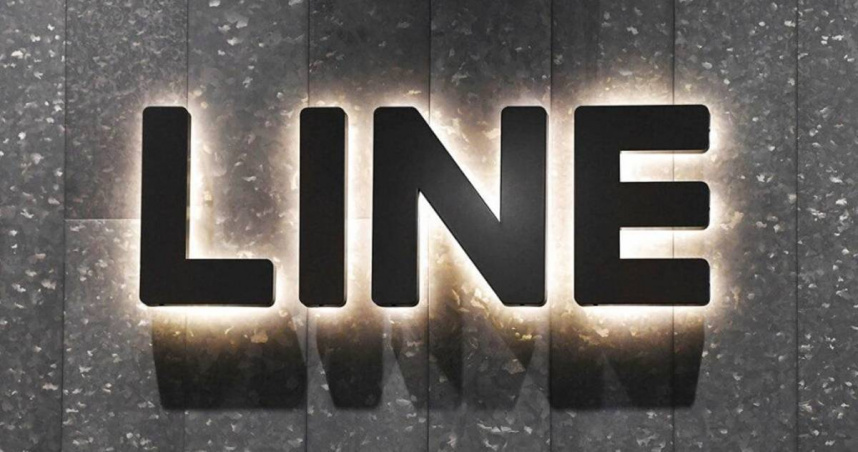
йҖҡйҒҺLINEе®ҳз¶ІдёӢијүйӣ»и…ҰзүҲзҡ„ж–№жі•
еҰӮдҪ•иЁӘе•ҸLINEе®ҳз¶ІдёӢијүй Ғйқў
-
жӯЈзўәз¶ІеқҖиҲҮдёӢијүе…ҘеҸЈд»Ӣзҙ№пјҡLINEе®ҳж–№дёӢијүй Ғйқўз¶ІеқҖзӮә https://line.me/zh-hant/downloadпјҢи©Ій Ғйқўж”ҜжҸҙеӨҡиӘһиЁҖзүҲжң¬пјҢжңғж №ж“ҡз”ЁжҲ¶IPиҮӘеӢ•еҲҮжҸӣиӘһзі»гҖӮз”ЁжҲ¶йҖІе…Ҙи©Ій ҒеҫҢеҸҜд»ҘзңӢеҲ°йҮқе°ҚдёҚеҗҢе№іеҸ°пјҲеҢ…жӢ¬WindowsиҲҮmacOSпјүзҡ„дёӢијүең–зӨәиҲҮиӘӘжҳҺпјҢй»һж“Ҡе°ҚжҮүең–зӨәеҚіеҸҜдёӢијүзӣёжҮүе®үиЈқжӘ”жЎҲпјҲWindowsзӮә
.exeпјҢmacOSзӮә.pkgпјүгҖӮ -
еңЁдёӯеңӢеҰӮдҪ•жү“й–ӢLINEе®ҳз¶Іпјҡз”ұж–јLINEе®ҳз¶ІеңЁдёӯеңӢеўғе…§з„Ўжі•зӣҙжҺҘиЁӘе•ҸпјҢз”ЁжҲ¶йңҖйҖҸйҒҺеҗҲжі•VPNе·Ҙе…·пјҢе°Үз¶Іи·ҜзҜҖй»һиЁӯзӮәеҸ°зҒЈгҖҒж—Ҙжң¬гҖҒж–°еҠ еқЎзӯүең°пјҢеҚіеҸҜжӯЈеёёй–Ӣе•ҹLINEе®ҳз¶Ій ҒйқўгҖӮи«ӢжіЁж„ҸпјҢдёҚжҳҜжүҖжңүVPNйғҪиғҪжҲҗеҠҹйҖЈз·ҡLINEз¶Із«ҷпјҢе»әиӯ°дҪҝз”Ёд»ҳиІ»гҖҒжңүеҸЈзў‘зҡ„VPNжңҚеӢҷпјҢдҫӢеҰӮExpressVPNгҖҒSurfsharkжҲ–AstrillгҖӮ
-
з¶Ій Ғжү“дёҚй–ӢжҷӮзҡ„жӣҝд»Јж–№ејҸпјҡиӢҘе®ҳз¶Ід»Қз„Ўжі•й–Ӣе•ҹпјҢдәҰеҸҜеңЁдҪҝз”ЁVPNеҫҢйҖҸйҒҺGoogleжҗңе°ӢгҖҢLINE download for Windows/macгҖҚжүҫеҲ°е®ҳз¶ІеҲҶй ҒпјҢжҲ–дҪҝз”Ё https://line.me/en/download иӢұж–Үй ҒйқўжүӢеӢ•йҖІе…ҘгҖӮйғЁеҲҶз”ЁжҲ¶д№ҹжңғйҒёж“Үз”ұе·ІдёӢијүжҲҗеҠҹзҡ„жңӢеҸӢеӮійҖҒе®үиЈқжӘ”жЎҲпјҢдҪңзӮәеӮҷйҒёж–№ејҸпјҲдҪҶи«ӢеӢҷеҝ…ж ёеҜҰжӘ”жЎҲе®үе…ЁжҖ§пјүгҖӮ
WindowsиҲҮmacOSзүҲжң¬зҡ„йҒёж“Үе·®з•°
-
е®үиЈқжӘ”ж јејҸиҲҮзі»зөұиҰҒжұӮдёҚеҗҢпјҡWindowsзүҲLINEе®үиЈқжӘ”зӮә
.exeжӘ”жЎҲпјҢе»әиӯ°еңЁ Windows 10пјҲ64дҪҚе…ғпјүжҲ–д»ҘдёҠзі»зөұдёӯеҹ·иЎҢпјҢдҪ”з”ЁиЁҳжҶ¶й«”е°‘пјҢе®үиЈқеҝ«йҖҹпјӣmacOSзүҲзӮә.pkgе®үиЈқеҢ…пјҢйңҖеңЁ macOS MojaveпјҲ10.14пјүд»ҘдёҠзүҲжң¬дёӯеҹ·иЎҢпјҢдё”йңҖжҺҲж¬Ҡе®үиЈқж¬ҠйҷҗпјҲијёе…Ҙз®ЎзҗҶе“ЎеҜҶзўјпјүгҖӮ -
ж“ҚдҪңз•ҢйқўиҲҮеҠҹиғҪиЁӯиЁҲз•Ҙжңүе·®з•°пјҡе…©еҖӢзүҲжң¬еңЁж ёеҝғеҠҹиғҪеҰӮиҒҠеӨ©гҖҒиІјең–гҖҒйҖҡи©ұгҖҒзҷ»е…Ҙж–№ејҸдёҠеҹәжң¬дёҖиҮҙпјҢдҪҶWindowsзүҲжң¬зҡ„ж“ҚдҪңд»ӢйқўжӣҙжҺҘиҝ‘жүӢж©ҹеёғеұҖпјҢйҒ©еҗҲж»‘йј й»һж“ҠпјӣmacOSзүҲеүҮиһҚе…ҘжӣҙеӨҡиҳӢжһңзі»зөұйўЁж јпјҢж”ҜжҸҙи§ёжҺ§жқҝжүӢеӢўиҲҮRetinaйЎҜзӨәеҷЁпјҢдҪҶжңүжҷӮжӣҙж–°й »зҺҮз•Ҙж…ўгҖӮ
-
зүҲжң¬жӣҙж–°ж©ҹеҲ¶дёҚеҗҢпјҡWindowsзүҲеҸҜжүӢеӢ•еҫһLINEе®ҳз¶Іжӣҙж–°пјҢд№ҹеҸҜиЁӯе®ҡе•ҹеӢ•жҷӮиҮӘеӢ•жӘўжҹҘжӣҙж–°пјӣmacOSзүҲиӢҘеҫһApp Storeе®үиЈқеүҮжңғз”ұзі»зөұзөұдёҖжӣҙж–°пјҢеҫһе®ҳз¶Іе®үиЈқиҖ…йңҖжүӢеӢ•дёӢијүж–°зүҲжӣҝжҸӣе®үиЈқгҖӮе»әиӯ°е®ҡжңҹжӘўжҹҘе®ҳз¶Іжӣҙж–°иіҮиЁҠпјҢд»ҘзўәдҝқLINEйҒӢиЎҢз©©е®ҡгҖҒеҠҹиғҪжӯЈеёёгҖӮ
йҒҝе…ҚдҪҝз”Ёйқһе®ҳж–№дҫҶжәҗзҡ„дёӢијүйўЁйҡӘ
-
第дёүж–№з¶Із«ҷйўЁйҡӘиҲҮеёёиҰӢйҷ·йҳұпјҡз¶Іи·ҜдёҠиЁұеӨҡйқһе®ҳж–№з¶Із«ҷжҸҗдҫӣLINEдёӢијүйҖЈзөҗпјҢиЎЁйқўзңӢдјје®ҳж–№зүҲжң¬пјҢеҜҰеүҮеҸҜиғҪе…§еөҢжғЎж„Ҹд»ЈзўјжҲ–е»Је‘ҠжҸ’件гҖӮдёҖж—Ұе®үиЈқпјҢдёҚеғ…жңғеҪұйҹҝзі»зөұж•ҲиғҪпјҢйӮ„еҸҜиғҪе°ҺиҮҙеёіиҷҹеҜҶзўјиў«з«ҠеҸ–пјҢйҖ жҲҗеҖӢиіҮеӨ–жҙ©гҖӮеёёиҰӢй«ҳйўЁйҡӘдҫҶжәҗеҢ…жӢ¬дёҚжҳҺзҷҫеәҰйӣІйҸҲжҺҘгҖҒи«–еЈҮйҷ„件гҖҒз ҙи§Јз¶Із«ҷзӯүгҖӮ
-
еҰӮдҪ•иҫЁиӯҳдёӢијүдҫҶжәҗжҳҜеҗҰеҸҜдҝЎпјҡе®үе…Ёзҡ„LINEдёӢијүйҖЈзөҗеҝ…й Ҳд»Ҙ
line.meз¶ІеҹҹзӮәдё»пјҢжҲ–йҖҸйҒҺеҫ®и»ҹпјҲmicrosoft.comпјүиҲҮиҳӢжһңApp StoreпјҲapple.comпјүжҸҗдҫӣзҡ„й ҒйқўгҖӮиӢҘзңӢеҲ°йҖЈзөҗдҫҶиҮӘгҖҢXXдёӢијүз«ҷгҖҚгҖҒгҖҢе…ҚиІ»иіҮжәҗеә«гҖҚзӯүз¶Із«ҷпјҢдё”з„Ўй–ӢзҷјиҖ…з°Ҫз« иӘҚиӯүпјҢе»әиӯ°з«ӢеҚійӣўй–ӢдёҰйҒҝе…Қй»һж“ҠгҖӮ -
еј·зғҲе»әиӯ°дҪҝз”ЁVPNиЁӘе•Ҹе®ҳж–№з¶Із«ҷпјҡзӮәзўәдҝқдёӢијүдҫҶжәҗзҙ”ж·Ёдё”зүҲжң¬зӮәжңҖж–°пјҢжңҖжҺЁи–Ұзҡ„ж–№ејҸдҫқ然жҳҜйҖҸйҒҺVPNиЁӘе•ҸLINEе®ҳж–№з¶Із«ҷдёӢијүгҖӮйҖҷдёҚеғ…иғҪдҝқйҡңжӘ”жЎҲе®Ңж•ҙжҖ§пјҢд№ҹйҒҝе…Қж—ҘеҫҢеӣ зӮәзүҲжң¬е•ҸйЎҢжҲ–е…§еөҢйўЁйҡӘйҖ жҲҗиЁӯеӮҷжҗҚеЈһиҲҮеёіиҷҹе°ҒйҺ–гҖӮ
е®үиЈқLINEйӣ»и…ҰзүҲзҡ„и©ізҙ°ж“ҚдҪңжӯҘй©ҹ
дёӢијүе®ҢжҲҗеҫҢеҰӮдҪ•е®үиЈқLINEжЎҢйқўжҮүз”Ё
-
Windowsзі»зөұзҡ„е®үиЈқжӯҘй©ҹпјҡ當дҪ еҫһLINEе®ҳз¶ІжҲҗеҠҹдёӢијү
.exeе®үиЈқжӘ”еҫҢпјҢйӣҷж“Ҡи©ІжӘ”жЎҲеҚіеҸҜе•ҹеӢ•е®үиЈқжөҒзЁӢгҖӮзі»зөұеҸҜиғҪжңғи·іеҮәгҖҢжҳҜеҗҰе…ҒиЁұжӯӨжҮүз”Ёе°ҚиЈқзҪ®йҖІиЎҢи®ҠжӣҙгҖҚзҡ„жҸҗзӨәпјҢй»һйҒёгҖҢжҳҜгҖҚеҚіеҸҜз№јзәҢгҖӮжҺҘи‘—дҫқз…§жҢҮзӨәй»һж“ҠгҖҢдёӢдёҖжӯҘгҖҚпјҢйҒёж“Үе®үиЈқи·Ҝеҫ‘пјҲеҸҜдҝқжҢҒй җиЁӯпјүпјҢй»һж“ҠгҖҢе®үиЈқгҖҚеҚіеҸҜгҖӮе®үиЈқе®ҢжҲҗеҫҢпјҢжЎҢйқўжңғиҮӘеӢ•з”ҹжҲҗLINEжҚ·еҫ‘ең–зӨәпјҢй»һж“ҠеҚіеҸҜе•ҹеӢ•гҖӮ -
macOSзі»зөұзҡ„е®үиЈқжӯҘй©ҹпјҡдёӢијүе®ҢжҲҗзҡ„
.pkgе®үиЈқеҢ…пјҢйӣҷж“ҠеҫҢе°Үе•ҹеӢ•macOSе®үиЈқеј•е°ҺзЁӢејҸгҖӮдҫқеәҸй»һйҒёгҖҢз№јзәҢгҖҚгҖҒгҖҢе®үиЈқгҖҚпјҢзі»зөұеҸҜиғҪиҰҒжұӮијёе…Ҙз®ЎзҗҶе“ЎеҜҶзўјйҖІиЎҢжҺҲж¬ҠпјҢијёе…ҘеҫҢй»һйҒёгҖҢе®үиЈқи»ҹй«”гҖҚгҖӮе®ҢжҲҗеҫҢпјҢLINEжңғиҮӘеӢ•е®үиЈқиҮігҖҢжҮүз”ЁзЁӢејҸгҖҚиіҮж–ҷеӨҫпјҢеҸҜеҫһ Launchpad жҲ– Finder зӣҙжҺҘжү“й–ӢдҪҝз”ЁгҖӮ -
йҰ–ж¬Ўй–Ӣе•ҹе•ҹеӢ•еҫҢзҡ„зҷ»е…Ҙж–№ејҸпјҡз„Ўи«–WindowsжҲ–macOSпјҢз”ЁжҲ¶йҰ–ж¬Ўжү“й–ӢLINEжЎҢйқўзүҲеҫҢпјҢжңғеҮәзҸҫе…©зЁ®зҷ»е…ҘйҒёй …пјҡгҖҢдҪҝз”ЁQRзўјзҷ»е…ҘгҖҚжҲ–гҖҢдҪҝз”ЁEmailиҲҮеҜҶзўјзҷ»е…ҘгҖҚгҖӮиӢҘе·ІжңүжүӢж©ҹзүҲLINEеёіиҷҹпјҢжҺЁи–ҰдҪҝз”ЁжүӢж©ҹжҺғжҸҸйӣ»и…Ұз•«йқўдёҠзҡ„QRзўјеҝ«йҖҹзҷ»е…ҘпјӣиӢҘз„Ўжі•жҺғжҸҸпјҢд№ҹеҸҜдҪҝз”Ёе·Із¶Ғе®ҡзҡ„Emailеёіиҷҹзҷ»е…ҘгҖӮ
е®үиЈқйҒҺзЁӢдёӯеёёиҰӢйҢҜиӘӨиҲҮжҺ’жҹҘж–№жі•
-
з„Ўжі•е•ҹеӢ•е®үиЈқжӘ”зҡ„иҷ•зҗҶж–№ејҸпјҡйғЁеҲҶйӣ»и…ҰеҸҜиғҪеӣ йҳІжҜ’и»ҹй«”йҳ»ж“ӢгҖҒзі»зөұж¬ҠйҷҗдёҚи¶ізӯүе°ҺиҮҙз„Ўжі•еҹ·иЎҢе®үиЈқжӘ”гҖӮе»әиӯ°жҡ«жҷӮй—ңй–үйҳІжҜ’и»ҹй«”пјҢдёҰд»ҘгҖҢзі»зөұз®ЎзҗҶе“ЎгҖҚиә«д»ҪеҸійҚөй»һж“Ҡе®үиЈқжӘ”йҒёж“ҮгҖҢд»Ҙзі»зөұз®ЎзҗҶе“Ўиә«д»Ҫеҹ·иЎҢгҖҚгҖӮиӢҘжҳҜmacOSпјҢйңҖеүҚеҫҖгҖҢзі»зөұеҒҸеҘҪиЁӯе®ҡ > е®үе…ЁжҖ§иҲҮйҡұз§ҒгҖҚдёӯе…ҒиЁұдҫҶиҮӘжңӘзҹҘдҫҶжәҗзҡ„жҮүз”Ёе®үиЈқгҖӮ
-
еҮәзҸҫйҢҜиӘӨзўјжҲ–е®үиЈқдёӯж–·пјҡиӢҘеңЁе®үиЈқйҒҺзЁӢдёӯеҪҲеҮәйҢҜиӘӨзўјпјҲеҰӮйҢҜиӘӨ1603пјүпјҢеҸҜиғҪжҳҜз”ұж–јзі»зөұжӘ”жЎҲжҗҚеЈһжҲ–е·Іжңүж®ҳз•ҷиҲҠзүҲжң¬е°ҺиҮҙгҖӮе»әиӯ°е…Ҳе®Ң全移йҷӨиҲҠзүҲLINEпјҲеҢ…еҗ«AppDataжҲ–жҮүз”ЁиіҮж–ҷеӨҫе…§ж–Ү件пјүпјҢ然еҫҢйҮҚж–°й–Ӣж©ҹеҫҢеҶҚеҳ—и©Ұе®үиЈқгҖӮд№ҹеҸҜиҮіLINEе®ҳз¶ІдёӢијүгҖҢйӣўз·ҡе®үиЈқзүҲгҖҚйҖІиЎҢжүӢеӢ•йғЁзҪІгҖӮ
-
е®үиЈқе®ҢжҲҗеҫҢе•ҹеӢ•й–ғйҖҖжҲ–й»‘еұҸпјҡйҖҷйЎһжғ…жіҒйҖҡеёёжҳҜйЎҜзӨәй©…еӢ•дёҚе…је®№жҲ–зЁӢејҸиЎқзӘҒгҖӮеҸҜе…Ҳжӣҙж–°йЎҜзӨәеҚЎй©…еӢ•зЁӢејҸпјҢжҲ–еҳ—и©ҰеңЁгҖҢзӣёе®№жҖ§жЁЎејҸгҖҚдёӢеҹ·иЎҢLINEпјҲWindowsеҸійҚөй»һж“ҠзЁӢејҸ > е…§е®№ > зӣёе®№жҖ§пјүгҖӮmacOSз”ЁжҲ¶еүҮйңҖзўәиӘҚзі»зөұзүҲжң¬жҳҜеҗҰзӮәж”ҜжҸҙзүҲжң¬пјҢе»әиӯ°еҚҮзҙҡиҮіжңҖж–°з©©е®ҡзүҲmacOSеҶҚеҳ—и©ҰгҖӮ
е•ҹеӢ•LINEжҷӮеҰӮдҪ•иЁӯзҪ®иӘһиЁҖиҲҮд»Ӣйқў
-
LINEжңғиҮӘеӢ•еҒөжё¬зі»зөұиӘһиЁҖпјҡе®үиЈқе®ҢжҲҗеҫҢпјҢLINEжЎҢйқўзүҲжңғж №ж“ҡдҪ дҪңжҘӯзі»зөұзҡ„иӘһиЁҖиЁӯе®ҡиҮӘеӢ•еҘ—з”Ёе°ҚжҮүиӘһзі»д»ӢйқўгҖӮдҫӢеҰӮиӢҘдҪ зҡ„WindowsжҲ–macOSжҳҜз№Ғй«”дёӯж–ҮпјҢLINEд№ҹжңғиҮӘеӢ•йЎҜзӨәзӮәз№Ғй«”д»ӢйқўгҖӮиӢҘзі»зөұзӮәиӢұж–Үз’°еўғпјҢLINEй җиЁӯзӮәиӢұж–ҮгҖӮйҖҷеңЁеӨҡиӘһзі»дҪҝз”ЁиҖ…дёӯйқһеёёеҜҰз”ЁпјҢе…ҚеҺ»жүӢеӢ•иӘҝж•ҙзҡ„йә»з…©гҖӮ
-
еҰӮдҪ•жүӢеӢ•жӣҙж”№иӘһиЁҖиЁӯе®ҡпјҡиӢҘдҪ еёҢжңӣеҲҮжҸӣиӘһиЁҖпјҢеҸҜеңЁLINEжҮүз”Ёдёӯй»һж“Ҡдё»з•«йқўе·ҰдёӢи§’зҡ„гҖҢиЁӯе®ҡгҖҚпјҲйҪ’ијӘең–зӨәпјүпјҢйҖІе…ҘгҖҢдёҖиҲ¬ > иӘһиЁҖгҖҚйҒёе–®пјҢеҫһдёӯйҒёж“ҮдҪ жғідҪҝз”Ёзҡ„иӘһиЁҖпјҲж”ҜжҸҙз№Ғй«”дёӯж–ҮгҖҒз°Ўй«”дёӯж–ҮгҖҒиӢұж–ҮгҖҒж—Ҙж–ҮгҖҒйҹ“ж–ҮзӯүпјүгҖӮжӣҙж”№еҫҢйңҖйҮҚж–°е•ҹеӢ•LINEжҮүз”ЁзЁӢејҸжүҚиғҪз”ҹж•ҲгҖӮ
-
д»ӢйқўйЎҜзӨәиҲҮдё»йЎҢиҮӘиЁӮпјҡLINEжЎҢйқўзүҲж”ҜжҸҙж·әиүІиҲҮж·ұиүІдё»йЎҢеҲҮжҸӣпјҢз”ЁжҲ¶еҸҜдҫқз…§еҖӢдәәзҝ’ж…ЈеңЁиЁӯе®ҡдёӯйҒёж“Үдё»йЎҢйўЁж јгҖӮеҗҢжҷӮж”ҜжҸҙиҒҠеӨ©иҰ–зӘ—йҖҸжҳҺеәҰиӘҝж•ҙгҖҒйЎҜзӨәеӯ—й«”еӨ§е°ҸиЁӯе®ҡзӯүзҙ°зҜҖиҮӘиЁӮпјҢи®“дҪҝз”Ёд»ӢйқўжӣҙиІјиҝ‘еҖӢдәәе–ңеҘҪгҖӮйҖҷдәӣиЁӯе®ҡеӨҡеңЁгҖҢйЎҜзӨәгҖҚиҲҮгҖҢиҒҠеӨ©е®ӨгҖҚеҲҶй Ғдёӯж“ҚдҪңгҖӮ
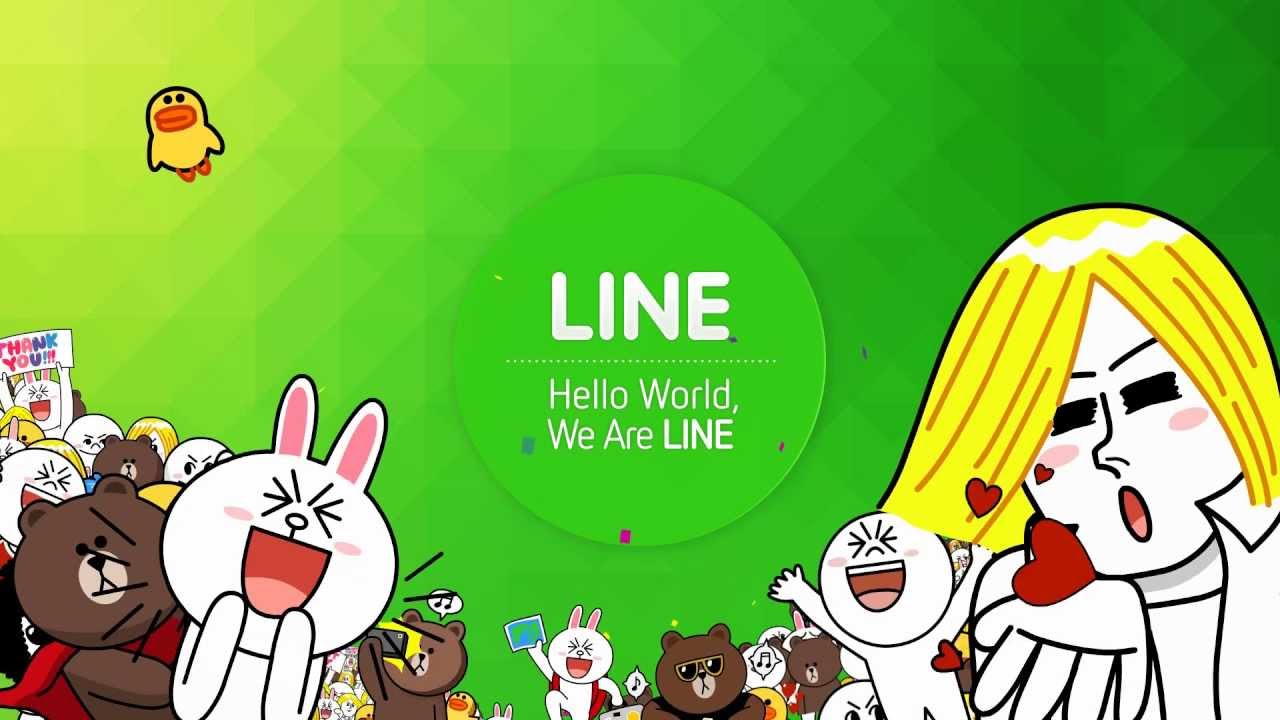
зҷ»е…ҘLINEеёіиҷҹзҡ„ж–№ејҸиҲҮжіЁж„ҸдәӢй …
еҰӮдҪ•дҪҝз”ЁжүӢж©ҹQRзўјзҷ»е…Ҙйӣ»и…ҰзүҲLINE
-
ж“ҚдҪңжөҒзЁӢз°Ўе–®еҝ«йҖҹпјҡQRзўјзҷ»е…ҘжҳҜLINEйӣ»и…ҰзүҲжңҖжҺЁи–Ұзҡ„зҷ»е…Ҙж–№ејҸд№ӢдёҖпјҢе®үе…ЁжҖ§й«ҳдё”ж“ҚдҪңдҫҝжҚ·гҖӮжү“й–ӢLINEйӣ»и…ҰзүҲеҫҢпјҢзі»зөұжңғйЎҜзӨәдёҖеҖӢеӢ•ж…ӢQRзўјпјҢдҪҝз”ЁиҖ…еҸӘйңҖжү“й–ӢжүӢж©ҹLINEжҮүз”Ё вҶ’ й»һйҒёеҸідёҠи§’гҖҢйҪ’ијӘиЁӯе®ҡгҖҚвҶ’ йҒёж“ҮгҖҢзҷ»е…Ҙйӣ»и…ҰзүҲгҖҚвҶ’ е•ҹеӢ•жҺғжҸҸеҠҹиғҪ вҶ’ е°Қжә–йӣ»и…Ұиһўе№•дёҠзҡ„QRзўјйҖІиЎҢжҺғжҸҸгҖӮ
-
е®ҢжҲҗиә«д»Ҫй©—иӯүеҫҢеҚіеҸҜиҮӘеӢ•зҷ»е…ҘпјҡжҺғжҸҸеҫҢпјҢжүӢж©ҹиһўе№•жңғжҸҗзӨәгҖҢжҳҜеҗҰе…ҒиЁұзҷ»е…ҘжӯӨиЈқзҪ®гҖҚпјҢзўәиӘҚиЈқзҪ®еҗҚзЁұиҲҮең°й»һз„ЎиӘӨеҫҢпјҢй»һйҒёгҖҢзҷ»е…ҘгҖҚеҚіеҸҜпјҢз„ЎйңҖијёе…ҘеҜҶзўјгҖӮжӯӨж–№ејҸеҸҜйҒҝе…ҚеёіиҷҹеҜҶзўјеӨ–жҙ©йўЁйҡӘпјҢд№ҹдёҚжңғи§ёзҷјй©—иӯүзўјијёе…Ҙзӯүе®үе…ЁжөҒзЁӢгҖӮ
-
з„ЎйңҖиЁҳжҶ¶еёіиҷҹеҜҶзўјгҖҒйҒ©еҗҲй »з№ҒдҪҝз”ЁиҖ…пјҡQRзўјзҷ»е…ҘдёҚйңҖжүӢеӢ•ијёе…ҘеёіиҷҹиҲҮеҜҶзўјпјҢйҒ©еҗҲ經常跨иЁӯеӮҷдҪҝз”ЁжҲ–зҷ»е…Ҙе…¬е…ұйӣ»и…ҰеҫҢйңҖеҝ«йҖҹзҷ»еҮәзҡ„дәәзҫӨгҖӮдҪҝз”Ёе®Ңз•ўеҫҢеҸҜй»һйҒёгҖҢзҷ»еҮәе…ЁйғЁиЈқзҪ®гҖҚпјҢдҝқиӯ·иіҮж–ҷе®үе…ЁгҖӮ
дҪҝз”Ёйӣ»еӯҗйғө件иҲҮеҜҶзўјзҷ»е…Ҙзҡ„жўқ件
-
йңҖдәӢе…ҲеңЁжүӢж©ҹLINEдёӯе®ҢжҲҗEmailз¶Ғе®ҡпјҡдҪҝз”ЁEmailзҷ»е…Ҙйӣ»и…ҰзүҲLINEзҡ„еүҚжҸҗжҳҜеёіиҷҹе·ІеңЁжүӢж©ҹз«ҜиЁӯе®ҡеҘҪйӣ»еӯҗйғө件иҲҮеҜҶзўјгҖӮйҖІе…ҘжүӢж©ҹLINE вҶ’гҖҢиЁӯе®ҡгҖҚвҶ’гҖҢеёіиҷҹгҖҚвҶ’ з¶Ғе®ҡйӣ»еӯҗйғө件ең°еқҖиҲҮеҜҶзўјгҖӮжңӘз¶Ғе®ҡEmailеёіиҷҹзҡ„з”ЁжҲ¶е°Үз„Ўжі•йҖҸйҒҺжӯӨж–№ејҸзҷ»е…ҘжЎҢйқўзүҲгҖӮ
-
ијёе…ҘеҫҢеҸҜиғҪжңғиҰҒжұӮйӣҷйҮҚй©—иӯүпјҡзҷ»е…ҘжҷӮијёе…ҘжӯЈзўәзҡ„EmailиҲҮеҜҶзўјеҫҢпјҢLINEеҸҜиғҪжңғиҰҒжұӮйҖІдёҖжӯҘиә«д»Ҫй©—иӯүпјҢдҫӢеҰӮијёе…Ҙз°ЎиЁҠй©—иӯүзўјжҲ–зўәиӘҚжүӢж©ҹйҖҡзҹҘпјҢд»Ҙзўәдҝқеёіиҷҹе®үе…ЁгҖӮе»әиӯ°е°ҮжүӢж©ҹдҝқжҢҒеңЁз·ҡдёҰй–Ӣе•ҹжҺЁж’ӯйҖҡзҹҘпјҢд»ҘдҫҝеҚіжҷӮжҺҘ收驗иӯүиіҮиЁҠгҖӮ
-
иӢҘйҒәеҝҳеҜҶзўјеҸҜйҖҸйҒҺEmailйҮҚиЁӯпјҡиӢҘз„Ўжі•зҷ»е…Ҙйӣ»и…ҰзүҲпјҢй»һйҒёзҷ»е…Ҙз•«йқўдёӯзҡ„гҖҢеҝҳиЁҳеҜҶзўјгҖҚйҒёй …пјҢијёе…Ҙе·Із¶Ғе®ҡзҡ„йӣ»еӯҗйғө件ең°еқҖпјҢLINEжңғзҷјйҖҒдёҖе°ҒйҮҚиЁӯеҜҶзўјзҡ„йғө件гҖӮеӢҷеҝ…дҪҝз”Ёеёёз”Ёдё”е®үе…Ёзҡ„дҝЎз®ұдҫҶиЁ»еҶҠLINEеёіиҷҹпјҢд»ҘйҳІжӯўз„Ўжі•жүҫеӣһеёіиҷҹзҡ„жғ…жіҒзҷјз”ҹгҖӮ
иЁӯе®ҡдҝЎд»»иЈқзҪ®йҒҝе…Қй »з№Ғй©—иӯү
-
е•ҹз”ЁдҝЎд»»иЈқзҪ®еҸҜжёӣе°‘зҷ»е…Ҙйҳ»зӨҷпјҡзӮәжҸҗеҚҮз”ЁжҲ¶й«”й©—пјҢLINEжҸҗдҫӣгҖҢдҝЎд»»иЈқзҪ®гҖҚж©ҹеҲ¶пјҢ當дҪ еҫһе·ІдҝЎд»»зҡ„йӣ»и…Ұзҷ»е…ҘLINEеёіиҷҹжҷӮпјҢзі»зөұе°ҮдёҚеҶҚй »з№ҒиҰҒжұӮй©—иӯүгҖӮйҰ–ж¬Ўзҷ»е…ҘжҲҗеҠҹеҫҢпјҢз•«йқўжңғжҸҗзӨәжҳҜеҗҰе°ҮжӯӨиЈқзҪ®иЁӯзӮәдҝЎд»»иЈқзҪ®пјҢй»һйҒёгҖҢжҳҜгҖҚеҚіеҸҜе•ҹз”ЁгҖӮ
-
еҰӮдҪ•з®ЎзҗҶиҲҮ移йҷӨдҝЎд»»иЈқзҪ®пјҡиӢҘжғіжҹҘзңӢжҲ–移йҷӨе·ІиЁӯе®ҡзҡ„дҝЎд»»иЈқзҪ®пјҢеҸҜеңЁжүӢж©ҹLINEдёӯеүҚеҫҖгҖҢиЁӯе®ҡгҖҚвҶ’гҖҢеёіиҷҹгҖҚвҶ’гҖҢзҷ»е…Ҙдёӯзҡ„иЈқзҪ®гҖҚдёӯжҹҘзңӢе·Ізҷ»е…Ҙзҡ„йӣ»и…ҰеҲ—иЎЁгҖӮиӢҘзҷјзҸҫз•°еёёзҷ»е…ҘзҙҖйҢ„пјҢй»һйҒёи©ІиЈқзҪ®еҫҢеҚіеҸҜйҒ з«Ҝзҷ»еҮәпјҢдҝқиӯ·еёіиҷҹе®үе…ЁгҖӮ
-
еҲҮеӢҝеңЁе…¬е…ұйӣ»и…ҰиЁӯе®ҡзӮәдҝЎд»»иЈқзҪ®пјҡиӢҘеңЁз¶Іе’–гҖҒең–жӣёйӨЁзӯүе…¬е…ұйӣ»и…Ұзҷ»е…ҘLINEпјҢи«ӢеӢҝеӢҫйҒёгҖҢдҝЎд»»жӯӨиЈқзҪ®гҖҚйҒёй …гҖӮзөҗжқҹдҪҝз”ЁеҫҢеӢҷеҝ…жүӢеӢ•зҷ»еҮәпјҢдёҰжё…йҷӨзҖҸиҰҪзҙҖйҢ„иҲҮеҝ«еҸ–гҖӮд№ҹеҸҜйҖҸйҒҺжүӢж©ҹLINEдёӯйҒ з«Ҝзҷ»еҮәйӣ»и…ҰзүҲпјҢзўәдҝқеёіиҷҹиіҮж–ҷдёҚиў«д»–дәәжҹҘзңӢжҲ–зӣңз”ЁгҖӮ
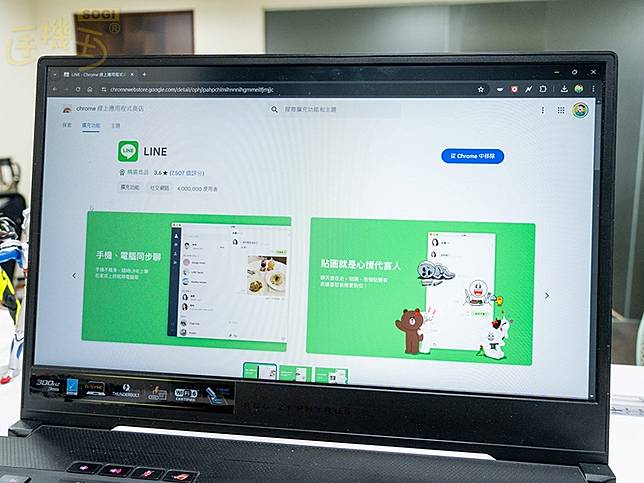
lineеңЁдёӯеңӢйӣ»и…ҰдёҠжҖҺйәјдёӢијүпјҹ
еңЁдёӯеңӢдҪҝз”Ёйӣ»и…ҰдёӢијүLINEйңҖйҖҸйҒҺVPNзҝ»зүҶиЁӘе•ҸLINEе®ҳж–№з¶Із«ҷпјҲhttps://line.me/zh-hant/zh-hant/пјүпјҢйҒёж“Үе°ҚжҮүдҪңжҘӯзі»зөұзүҲжң¬йҖІиЎҢдёӢијүгҖӮ
lineйӣ»и…ҰзүҲж”ҜжҸҙе“Әдәӣзі»зөұпјҹ
LINEйӣ»и…ҰзүҲж”ҜжҸҙWindows 7 д»ҘдёҠзүҲжң¬иҲҮmacOS 10.14 д»ҘдёҠзі»зөұпјҢйңҖзўәиӘҚиЈқзҪ®зі»зөұзүҲжң¬з¬ҰеҗҲе®үиЈқйңҖжұӮгҖӮ
зӮәд»ҖйәјдёӯеңӢз„Ўжі•зӣҙжҺҘиЁӘе•Ҹlineе®ҳз¶Іпјҹ
з”ұж–јз¶Іи·ҜйҷҗеҲ¶пјҢLINEе®ҳж–№з¶Із«ҷеңЁдёӯеңӢеӨ§йҷёз„Ўжі•зӣҙжҺҘиЁӘе•ҸпјҢйңҖдҪҝз”ЁVPNзӯүе·Ҙе…·зӘҒз ҙе°ҒйҺ–еҫҢжүҚиғҪжӯЈеёёйҖІе…ҘгҖӮ
еҸҜд»ҘдҪҝ用第дёүж–№з¶Із«ҷдёӢијүlineйӣ»и…ҰзүҲе—Һпјҹ
дёҚе»әиӯ°дҪҝз”Ёйқһе®ҳж–№дҫҶжәҗдёӢијүе®үиЈқеҢ…пјҢд»ҘйҳІиў«жӨҚе…ҘжғЎж„ҸзЁӢејҸпјҢе»әиӯ°зҝ»зүҶеҫҢеҫһLINEе®ҳз¶ІдёӢијүзўәдҝқе®үе…ЁжҖ§гҖӮ